
Hoe los je audioproblemen bij je Razer Kraken V3 Hypersense op?
Audioproblemen oplossen

Doorloop de 3 stappen hieronder om je audioproblemen op te lossen.
Stap 1. Controleer je aansluitingen
Stap 2. Deactiveer Synapse 3
Stap 3. Herinstalleer je drivers
Stap 1: controleer je aansluitingen

Voordat we echt in de instellingen duiken, is het belangrijk dat je de aansluitingen naloopt. Controleer of er geen vuil in de 3.5 mm ingang van de Kraken V3 zit. Haal voorzichtig een naaldje door de poort om vuil te verwijderen. Het is ook belangrijk dat de usb aansluiting direct in je pc zit en niet in een usb hub. Als dit allemaal klopt, dan kan je door naar de volgende stap.
Stap 2: deactiveer Synapse 3
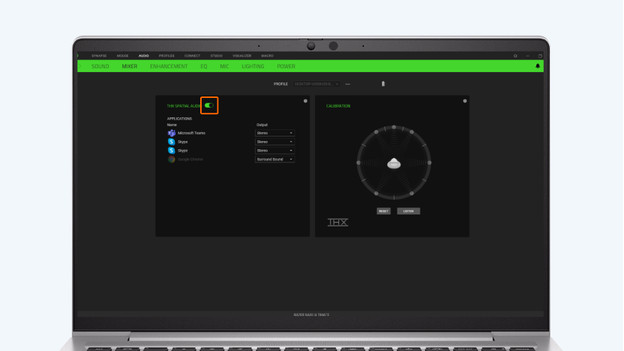
Als je de Razer Synapse 3 software hebt geïnstalleerd op je pc, dan kunnen bepaalde instellingen problemen oplossen. Volg de stappen hieronder om je problemen op te lossen.
-
Open Synapse 3 en kies in de audio tab voor ‘Mixer’.
-
Schakel ‘THX spatial audio’ uit.
-
Kies vervolgens voor ‘Enhancement’ en schakel daar alles uit.
-
Sluit Synapse volledig af.
Stap 3: herinstalleer de audio drivers

De laatste stap in het opnieuw installeren van je audio drivers. Volg de stappen hieronder voor de herinstallatie.
-
Klik op het vergrootglas en zoek naar ‘Device Manager’.
-
Selecteer ‘audio inputs and outputs’.
-
Klik met de rechtermuisknop op ‘Speakers (RealTek High Definition Audio)’.
-
Klik op ‘uninstall device’ en start je pc opnieuw op.
Je pc herinstalleert nu vanzelf de audio drivers en lost de meeste problemen op.


